محصولات متغییر محصولاتی از فروشگاه ووکامرس شما هستند که شما را قادر میسازند تا محصولاتی یکسان با چندین تغییر را به مشتریان عرضه کنید.این تغییرات در رنگ و یا در قیمت و سایز و… هستند.برای مثال یک تی شرت که در رنگ ها و اندازه های مختلف عرضه میشود
در قسمت قبل دیدیم که چگونه باید ویژگی ها را ایجاد کرد و در این قسمت خواهیم دید که چگونه این ویژگی ها را به محصولات نسبت دهیم؟
حال برای نسبت دادن ویژگی ها به محصولات باید ابتدا پس از ایجاد محصول به قسمت اطلاعات محصول رفته سپس محصول متغیر را انتخاب کنید
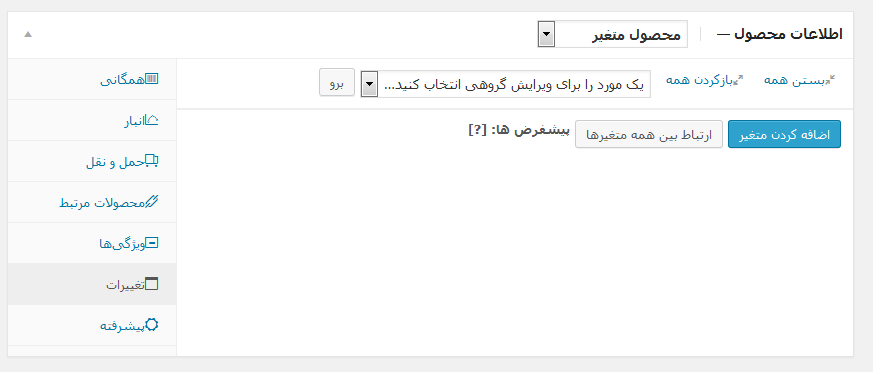
حال اضافه کردن متغیر را انتخاب کنید و حالا برای شما مثالی آورده ایم که با توجه به آن عمل کنید:
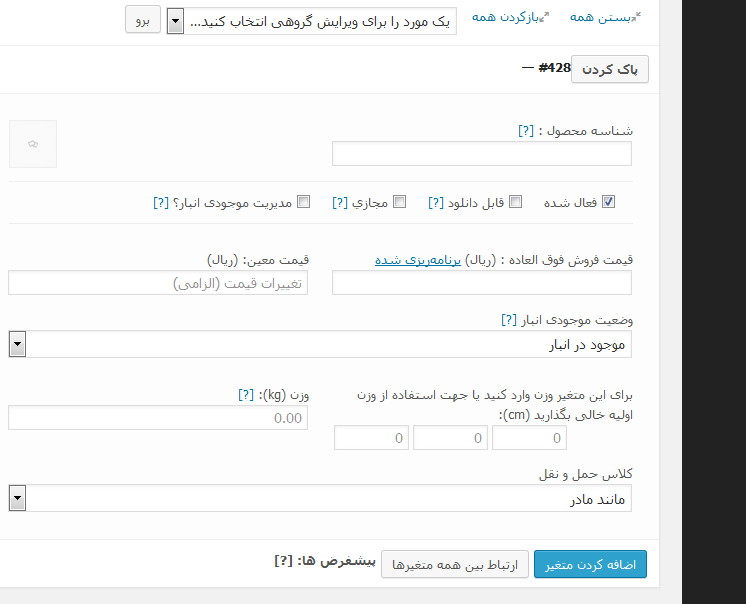
تصویر : ابتدا تصویر محصول متغیر خود را آپلود کنید
شناسه محصول : ابتدا برای متغیر خود یک شناسه تعیین نمائید
فعال شده : فعال و غیر فعال بودن این متغیر را مشخص نمائید.
قابل دانلود : اگر متغیر شما قابل دانلود است آن را وارد نمائید.درصورت فعال کردن این مورد باید تنظیمات متغیر قابل دانلود نظیر لینک دانلود و نام و… را وارد نمائید.
مجازی : درصورتی که متغیر شما احتیاج به حمل و نقل ندارد این گزینه را فعال کنید در صورت فعال سازی این گزینه تنظیمات حمل و نقل غیرفعال میشوند
مدیریت موجودی انبار : در صورتی که مایل هستید اداره کردن انبار در تراز متغیر ذکر شود آن را فعال نمائید.در صورت فعال کردن آن دو گزینه زیر فعال میشوند:
1. اجازه پیش سفارش محصول : این مورد به مشتریان اجازه پیش سفارش دادن متغیر را میدهد.
2. تعداد موجودی در انبار : حال تعداد موجودی متغیر در انبار را مشخص کنید
قیمت معین : در این گزینه قیمت اصلی متغی را وارد میکنید
قیمت فروش فوق العاده : اگر مایل به داشتن فروش فوق العاده برای فروشگاه ووکامرس خود هستید این گزینه را فعال کرده و با کلیک بر روی گزینه برنامه ریزی شدهتاریخ شروع و پایان این فروش فوق العاده را مشخص نمائید
وضعیت موجودی انبار : در این قسمت مشخص کنید که آیا متغیر در انبار موجود است یا خیر
وزن : برای متغیر وزن انتخاب کرده و یا برای اینکه از وزن موجود اولیه استفاده کند آن را خالی بگذارید
کلاس حمل و نقل : برای متغیر خود کلاس حمل و نقل تعریف کنید و یا آن را روی گزینه مانند مادر قرار دهید تا از کلاس حمل و نقل محصول اصلی استفاده کند.
تنظیمات افزودن متغییر به پایان رسید حال شما میتوانید با کلیک بر روی گزینه ویرایش گروهی یک گروه از متغیر ها را ویرایش کرده و سرعت انجام عمل را بهبود بخشید.

حال اگر روی گزینه ارتباط بین همه متغیر ها کلیک کنید ووکامرس برای شما تمامی متغیر ها و ویژکی های آن ها را باهم ترکیب میکند:
مثلا اگر شما دو ویژگی رنگ (آبی و سبز) و سایز (بزرگ و کوچک) داشته باشید ترکیب به صورت زیر میشود:
بزرگ آبی
بزرگ سبز
کوچک آبی
کوچک سبز
تنظیمات محصولات متغیر فروشگاه وردپرسی ووکامرس به پایان رسید
موفق باشید.



سلام
من چندتا محصول دارم میخوام شناسه تمامی محوصولاتم یکی باشد اما وقتی در بخش شناسه کد رو وارد میکنم پیام شناسه suk تکراری یا نامرطبت نمایش میدهد چه راهی وحود داری که جلو کدهای تکراری نگیرد؟
با تشکر
سلام سامان جان
اول خصوصیات محصولاتتون رو در بخش “خصوصیات” درست بکنید
بعد شروع به ساختن محصول متغیر بر اساس خصوصیات بکنید
سلام وقت بخیر تو وردپرس من نتونستم متغیر ایجاد کنم ای ارور رو میده
قبل از اینکه شما هر تغییری ایجاد کنید شما باید تغییراتی را در خصوصیات آن در سر برگ خصوصیات انجام دهید
سلام
برای این مشکل من راه حل خیلی خیلی ساده ای پیدا کردم
کافیه فقط شما محصول اولتون رو به صورت کامل و با جزییات وارد کنید و بعد طبق روش زیر بقیه محصولات رو وارد کنید.
مطابق با تصویر زیر از قسمت ” محصولات / دوبل کردن” رو بزنید. (مرحله 1)
http://padary.ir/wp-content/uploads/2016/01/dobl.png
با این کار از اون محصول (شامل تمام متنها و عکس ها و مهمتر از همه “ویژگی ها و متغییرها” ) یک کپی ایجاد میشه. (مرحله 2)
شما فقط کافیه که عنوان و متن و عکسها رو مطابق محصول جدید تغییربدید.
به همین راحتی و خوشمزگی.
سلام
برای محصولاتی مثل فرش و پادری، ابعاد تعیین کننده قیمت هستند .
یعنی مثلا اگر یک پادری ابعادش 50*80 سانتی متر باشه قیمتش 45تومن میشه.
من ویژگی ابعاد رو اضافه کردم اما امکان اینکه 45 هزار تومان رو به ابعاد 50*80 سانتی متر نسبت بدم نیست.
به بیان دیگر من میخوام اگر به محصولی ویژگی “ابعاد 50*80 سانتی متر ” رو اضافه کردم به صورت خودکار قیمت “45 تومن” هم برای اون محصول لحاظ بشه.
و همچنین اگر “ابعاد 100*150 سانتی متر” رو به ویژگی های اون محصول اضافه کردم به طور خودکار قیمت “170 تومن” به محصول اضافه بشه و به همین ترتیب….
آیا راه حلی برای این مسئله به ذهنتون میرسه؟
ادرس فروشگاه: چرم باف – فروش آنلاین انواع پادری، جلومبلی و گلیم فرش چرمی، سنگی، تریکو و …
با تشکر از وقتی که می گذارید.
خواهش میکنم.دقیقا مشکلتون رو بفرمائید همراه با جزئیات تا در صورت امکان کد مورد نظر را برای شما ارسال کنیم.
با تشکر پاسخ تون
بنده در این زمینه تخصص ندارم و مدت هاست بخاطر این مشکل و کمبود در ووکامرس، درگیر مشکلاتی هستم و در طراحی سایتم اصلا پیش نمیرم و دائم درجا میزنم. بنده محصولات متنوعی دارم که اینا فقط چند نمونه بود برای واضح تر شدن موضوع…طرح های مختلفی رو هم برای چاپ روی این محصولات دارم… موندم که طرح ها رو محصول تعریف کنم یا اجسام قابل چاپ رو…
ممکنه شما زحمت طراحی افزونه مورد نیاز یا کد نویسی لازم رو بکشید؟
و هزینه اش رو هم بفرمایید. البته اگه امکانش هست.
درود بر شما
این امکان را فقط با کد نویسی میتوانید به وب سایت خود اضافه کنید
یه سوال دارم که جوابشو جایی پیدا نکردم ممنون میشم جواب بدید 🙁
محصولات من چند ویژگی دارن، اما ویژگی دوم و سوم بستگی به انتخاب مشتری از منوی کرکره ای ویژگی اول دارن.
یعنی اگه من 3 عنوان در ویژگی اول داشته باشم، توضیحاتش به این ترتیب هست:
من سه نوع محصول دارم: لیوان ساده (یک نوع) – لیوان دسته رنگی (4رنگ) – لیوان عروسکی (4طرح)
-با انتخاب عنوان اول، انتخاب پایان میپذیره (لیوان ساده)
-با انتخاب عنوان دوم (لیوان دسته رنگی)، باید مشتری از کادر ویژگی دوم یه ویژگی دیگه (رنگ) رو هم انتخاب کنه.
-و با انتخاب عنوان سوم (لیوان عروسکی)، باید مشتری از کادر ویژگی سوم یه ویژگی دیگه (طرح) رو هم انتخاب کنه.
با تعریف کردن این ویژگی مشکل دارم.
چون موقع انتخاب لیوان ساده، بقیه ویژگی باید غیر فعال بشن یا گزینه ای برای انتخاب نداشته باشن، ولی دارن!!! یعنی یه مشتری میتونه لیوان ساده قرمز دسته خروس انتخاب کنه که عملا همچین محصولی نداریم…!
آیا راه حلی هست؟
قبلا از زحماتتون تشکر میکنم.